Este es un articulo perteneciente al Tema 1 del curso de Ubuntu y os voy a explicar un poco como funciona y las opciones que tiene la pantalla de login de Ubuntu. La pantalla de Login sirve para poder elegir con que usuario vamos a iniciar la sesión, con que entorno gráfico vamos a iniciar en el caso de tener varios, si queremos apagar y otras cosas mas. Cuando hacemos la instalación de Ubuntu, en el momento en el que nos pide nuestros datos tenemos la opción de elegir si queremos que se inicie sesión de forma automática o no, yo recomiendo que haya que poner nuestro nombre usuario y su contraseña por un tema de seguridad, si habéis puesto que os pida el nombre de usuario y contraseña la pantalla en la que se quedara Ubuntu sera la pantalla de Login pidiéndonos eso precisamente. La pantalla sera como la que os dejo a continuación, aunque si no habéis cambiado el fondo de escritorio estará el viene por defecto:
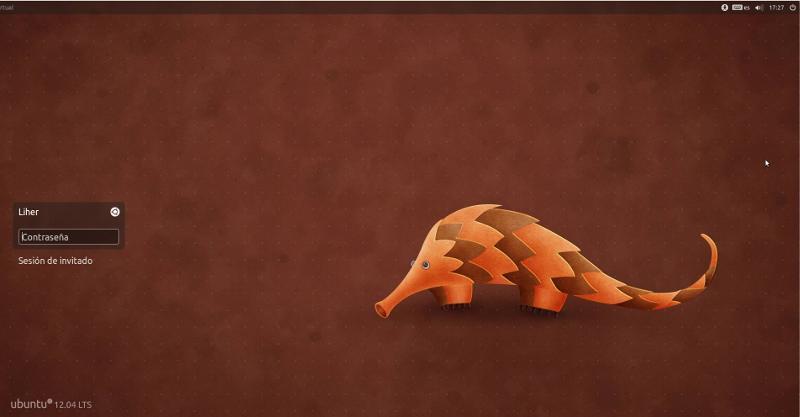
Bien, os voy a describir que es y para que sirve cada cosa. En la siguiente imagen os he señalado algunas cosas:
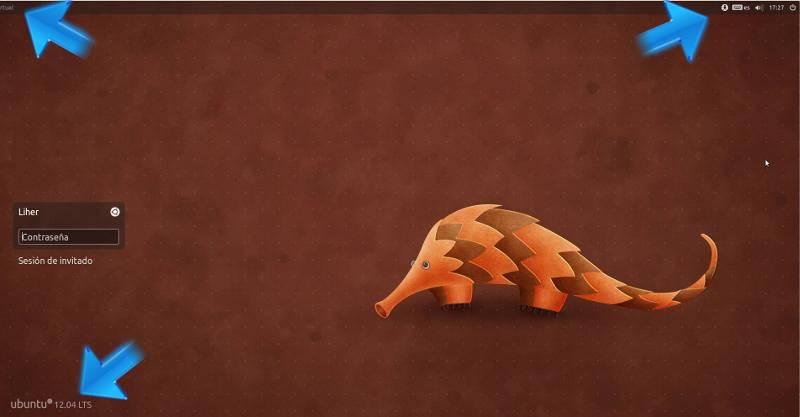
La flecha que señala unas letras en la parte de arriba en el lado izquierdo señala el nombre de la maquina que nosotros pusimos durante el proceso de instalación. La flecha que apunta al texto de la parte inferior izquierda nos muestra la versión de Ubuntu que estamos usando. La flecha que señala la parte superior derecha nos muestra los indicadores que tenemos disponibles en esta pantalla y que son, por orden de izquierda a derecha:
- El primero es un circulo con una figura de una persona en medio y que sirve para activar las ayudas para personas que tienen problemas y necesitan un teclado en pantalla, el contraste de los colores alto o un lector de pantalla. Si pinchas en ese icono te sale un menú para poder activar cualquiera de las tres opciones.
- El siguiente es un dibujo como de un teclado y dos letras que le siguen, es para elegir el idioma del sistema, si solo tienes uno instalado y pinchas aparecerá el que tengas instalado, si tienes mas aparecerán las posibilidades para elegir.
- Después va el icono del sonido, si pinchas sobre el te aparece una pestaña en la cual puedes subir o bajar el volumen en una barra horizontal o silenciarlo.
- Lo siguiente es el reloj con la hora del ordenador y si pinchas en el te sale un calendario.
- El ultimo icono sirve para apagar el ordenador, si pinchas en el te aparece una ventana en la cual tienes opción de apagar o reiniciar.
Ahora os muestro otra pantalla y os explico lo demás:
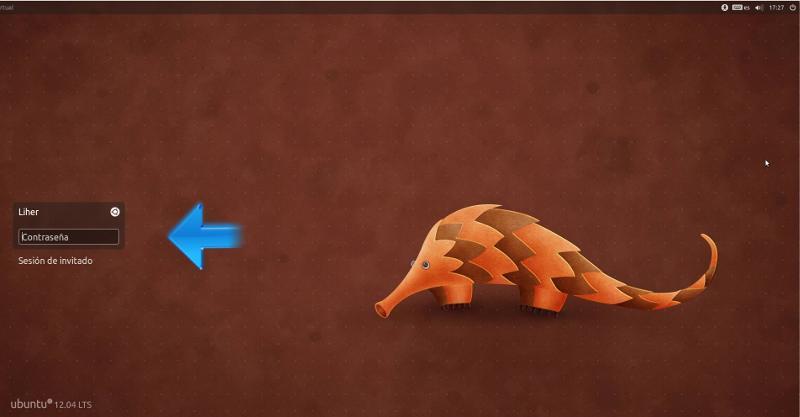
En la parte que señala la flecha es donde están listados los usuarios que están registrados en el ordenador. En este caso hay uno y su nombre es “Liher”, y fuera del recuadro donde pone Liher veis que pone “Sesión de invitado”. La Sesión de invitado es una sesión que sirve para acceder al sistema pero tiene los permisos muy restringidos y los cambios que hagamos cuando la usemos no se guardaran. Yo suelo dejarla para si viene a casa alguien invitado.
En el caso de tener mas usuarios para cambiar de uno a otro se puede pinchar sobre el nombre con el ratón o con las flechas de arriba y abajo ir cambiando de uno a otro.
La ultima cosa que os tengo de contar de la pantalla de Login de Ubuntu es el circulo que esta a la derecha del nombre de usuario, el circulo blando que esta a la derecha de Liher. Si pinchamos en el os aparecerá esto:
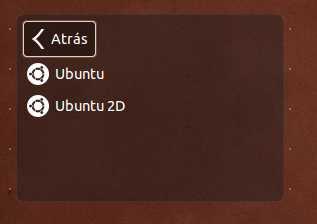
Esto sirve para elegir el entorno gráfico con el que queremos iniciar Ubuntu. Por defecto viene en “Ubuntu” siempre que nuestro ordenador por sus recursos no lo permita. La opción “Ubuntu 2D” es para equipos viejos o con pocos recursos. También, si un día decidimos instalar otro entorno gráfico como KDE, LXDE, XFCE u otro de los muchos que existen, después de instalarlo aparecería en esta lista y tendríamos la opción de elegirlo cada vez que encendamos el ordenador. Hay que tener en cuenta que la opción por defecto es la ultima que hayamos usado.
Si te ha gustado el contenido o te ha servido para algo compártelo en las redes sociales y así puede que le sirva también a otra persona, muchas gracias.
